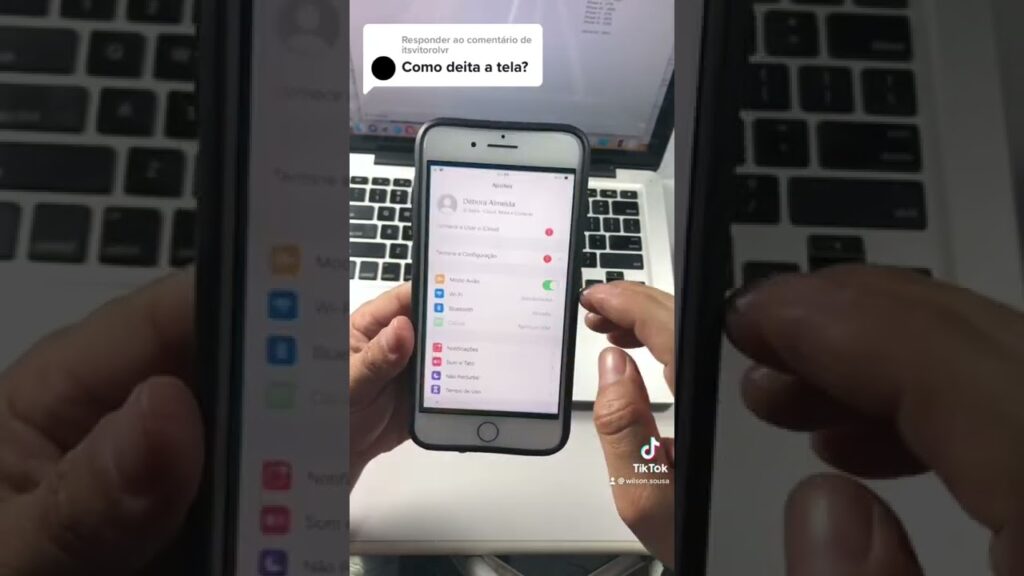
Uma das coisas realmente interessantes sobre o iPhone e outros dispositivos iOS, como o iPad e o iPod touch, é que suas telas podem ser reorientadas de acordo com a forma como o dispositivo é mantido.
Você provavelmente já fez isso acontecer, mesmo sem querer. Se você virar o iPhone para o lado, a tela será ajustada para mostrar a largura em vez da altura.
Se você quiser ver as fotos ou notas do seu iPhone em um plano horizontal, não se preocupe, você pode facilmente mudar o telefone do modo “Vertical” para uma apresentação “Horizontal” (mostrada horizontalmente) desativando o bloqueio de rotação!
A opção Paisagem é ideal para exibir vídeos widescreen no modo de tela cheia, escrever mensagens longas, etc.
No entanto, lembre-se de que alguns aplicativos e locais, como o aplicativo “Relógio” ou a tela inicial, não suportam a rotação da tela.
Como ativar a rotação da tela no iPhone?
- Toque no botão Iniciar do seu iPhone.
- Geralmente, você pode girar a tela do iPhone simplesmente desativando o bloqueio de rotação padrão e depois virando o iPhone para o lado.
- Você também pode tocar no botão de bloqueio do seu iPhone.
- Como seu objetivo aqui é “acordar” a tela do seu iPhone.
- Deslize para cima na parte inferior da tela.
- Isso abrirá o Centro de Controle, no qual você pode ativar ou desativar o bloqueio de rotação.
- Pressione o ícone de cadeado.
- Este fica no canto superior direito do menu do Control Center.
- Você deve ter um fundo vermelho antes de tocá-lo.
- Ao tocar nesse ícone, você verá uma linha de texto na parte superior do menu do Centro de Controle que diz “Bloqueio da orientação vertical: Desativado”.
- O fundo vermelho também deve desaparecer.
- Desbloqueie seu iPhone
- Se você possui um código de acesso ou um ID de toque registrado no seu dispositivo.
- Você deve inserir o código de acesso (ou pressionar o botão Iniciar do scanner com o dedo) para desbloqueá-lo; caso contrário, toque no botão Iniciar novamente.
- Abra um aplicativo de sua escolha.
- Você não pode girar a tela Iniciar.
- Mas você pode girar a tela na maioria dos aplicativos disponíveis.
- Observe que alguns aplicativos, como o aplicativo “Clock”, não suportam comutação vertical.
- Da mesma forma, qualquer aplicativo que imponha a rotação forçada da tela (muitos jogos fazem isso) não pode ser revertido.
- Gire o telefone 90 graus no sentido horário ou anti-horário.
- Fazer isso deve fazer sua tela seguir o exemplo.
- Se o aplicativo em que você estiver suporta a rotação da tela.
- Agora você deve estar visualizando o aplicativo no modo paisagem.
- Ao ligar o telefone, mantenha-o na posição vertical (vertical) ou lateral (horizontal) com a tela voltada para você.
- Se você habilitar o bloqueio de rotação do seu telefone novamente no modo paisagem.
- Sua tela será redefinida para o modo retrato.
O iPhone é um dispositivo móvel que oferece diversas funcionalidades e recursos aos seus usuários. Uma dessas funcionalidades é a possibilidade de girar a tela, o que pode ser útil em várias situações. No entanto, alguns usuários relatam problemas ao tentar girar a tela em seus iPhones. Neste artigo, vamos apresentar algumas dicas e soluções para girar a tela no iPhone sem problemas. Com essas dicas, você poderá aproveitar ao máximo a experiência de uso do seu iPhone.
Descubra as possíveis causas de por que a rotação de tela não funciona
Se você está tendo problemas para girar a tela do seu iPhone, pode haver várias causas para isso. Uma das causas pode ser um bloqueio na orientação da tela, que pode ser facilmente resolvido desativando o recurso de bloqueio de orientação. Outra possível causa pode ser um problema com o sensor de movimento do seu dispositivo, que pode exigir uma calibração ou até mesmo uma substituição. Também é possível que o aplicativo que você está usando não suporte a rotação de tela, o que significa que você deve tentar usar outro aplicativo.
Se nenhuma dessas soluções funcionar, um problema de software pode ser a causa. Nesse caso, tente reiniciar o dispositivo ou até mesmo restaurá-lo às configurações de fábrica. Se o problema persistir, pode ser melhor levar o seu iPhone a um profissional para avaliar a situação.
Em resumo, se você estiver tendo problemas para girar a tela do seu iPhone, verifique se o bloqueio de orientação está desativado, se o sensor de movimento está funcionando corretamente e se o aplicativo que você está usando suporta a rotação de tela. Se tudo mais falhar, tente reiniciar ou restaurar o dispositivo, ou leve-o a um profissional para obter ajuda.
Aprenda como ativar a rotação automática da tela do celular
Se você já se perguntou como ativar a rotação automática da tela do seu celular, não se preocupe – é fácil! Com algumas configurações simples, você pode girar sua tela automaticamente sempre que você virar o telefone.
Primeiro, vá para as configurações do seu telefone e procure a opção “Rotação de tela”. Certifique-se de que essa opção está ativada, caso contrário, a rotação automática não funcionará.
Além disso, verifique se o seu telefone está atualizado com a versão mais recente do sistema operacional. Às vezes, problemas com a rotação da tela podem ser corrigidos com uma atualização de software.
Se você ainda estiver tendo problemas com a rotação automática da tela, tente reiniciar o seu telefone. Isso pode ajudar a resolver quaisquer problemas temporários que estejam impedindo a rotação da tela.
Com essas dicas simples, você poderá girar sua tela automaticamente sem problemas em seu iPhone. Não se esqueça de verificar regularmente suas configurações de rotação de tela para garantir que tudo esteja funcionando corretamente.
Saiba como girar a tela do celular manualmente: dicas e truques para ajustar o seu dispositivo de forma simples!
Você já teve problemas para girar a tela do seu iPhone? Não se preocupe, é possível ajustar a orientação da tela manualmente. Com algumas dicas e truques simples, você pode girar a tela do seu dispositivo sem problemas.
Uma das formas de girar a tela é por meio do sensor de movimento. Basta inclinar o seu iPhone para o lado que deseja e a tela irá girar automaticamente. Mas, se por algum motivo isso não funcionar, você pode ajustar manualmente.
Para girar a tela manualmente, basta deslizar o dedo para cima a partir da parte inferior da tela para abrir o Centro de Controle. Em seguida, toque no ícone de orientação da tela e selecione a opção desejada. Se você estiver usando um iPhone Plus ou Max, a opção paisagem estará disponível.
Com essas dicas simples, você pode ajustar a orientação da tela do seu iPhone sem problemas. Experimente agora mesmo!
Passo a passo: Como desativar o sensor de movimento do iPhone?
Se você está tendo problemas para girar a tela do seu iPhone e quer desativar o sensor de movimento, siga estes passos:
- Abrir as Configurações: Abra o aplicativo “Configurações” no seu iPhone.
- Selecionar “Geral”: Role para baixo até encontrar a opção “Geral” e toque nela.
- Acessar “Acessibilidade”: Role para baixo até encontrar a opção “Acessibilidade” e toque nela.
- Ativar “AssistiveTouch”: Role para baixo até encontrar a opção “AssistiveTouch” e toque nela. Em seguida, ative o botão “AssistiveTouch”.
- Desativar o sensor de movimento: Com o “AssistiveTouch” ativado, toque no ícone flutuante e selecione “Dispositivo”. Em seguida, toque em “Rotação da tela” e selecione “Retrato”. Isso desativará o sensor de movimento e a tela não girará mais automaticamente.
Agora você pode usar o seu iPhone sem se preocupar com a tela girando o tempo todo. Lembre-se de que, se quiser reativar o sensor de movimento, basta seguir os mesmos passos e selecionar “Automático” em vez de “Retrato” na opção “Rotação da tela”.
